เคลมภาษีซื้อ ข้ามเดือน ตามแบบ ภ.พ.30 ใน PEAK Tax
เคลมภาษีซื้อ ข้ามเดือน คือการนำภาษีซื้อที่เกิดขึ้นในเดือนภาษีก่อนหน้า ซึ่งมียอดเกินกว่าภาษีขายของเดือนนั้น มาใช้เป็นเครดิตภาษีในเดือนปัจจุบันหรือเดือนถัดไปได้ ทำให้ยอดภาษีมูลค่าเพิ่มที่กิจการต้องนำส่งกรมสรรพากรลดลง การทำเช่นนี้ช่วยให้ธุรกิจบริหารจัดการภาษีได้อย่างมีประสิทธิภาพ และหากยอดเครดิตภาษีซื้อมีมากกว่ายอดภาษีขาย กิจการยังมีสิทธิขอคืนภาษีมูลค่าเพิ่มส่วนที่เกินนั้นจากกรมสรรพากร หรือสามารถสะสมยอดไว้ใช้ในเดือนถัดๆ ไปได้สูงสุด 6 เดือน โดยเริ่มนับจากเดือนถัดไปจากเดือนภาษีของใบกำกับภาษีซื้อนั้น
ตัวอย่าง หากวันที่ในใบกำกับภาษีซื้อคือ 03/12/2024 ซึ่งเป็นใบกำกับภาษีของเดือน 12/2024 คุณสามารถใช้ เคลมภาษีซื้อข้ามเดือน ได้จนถึงเดือน 06/2025 (โดยเริ่มนับจากเดือน 01/2025 เป็นเดือนที่ 1)
การเคลมภาษีซื้อข้ามเดือน ตามแบบ ภ.พ.30 ใน PEAK Tax มีขั้นตอนดังนี้
- ขั้นตอนสร้างแบบ ภ.พ.30
- ตรวจสอบและเลือกรายการภาษีขาย
- เลือกและจัดการรายการภาษีซื้อเพื่อเคลมภาษีซื้อข้ามเดือน
- อนุมัติและบันทึกแบบ ภ.พ.30
1. เคลมภาษีซื้อ ข้ามเดือน ขั้นตอนสร้างแบบ ภ.พ.30
เริ่มต้นด้วยการสร้างแบบ ภ.พ.30 ในเดือนภาษีที่คุณต้องการ เคลมภาษีซื้อข้ามเดือน
โดยไปที่เมนูภาษีมูลค่าเพิ่ม > แบบ ภ.พ.30 > ดูภาพรวม
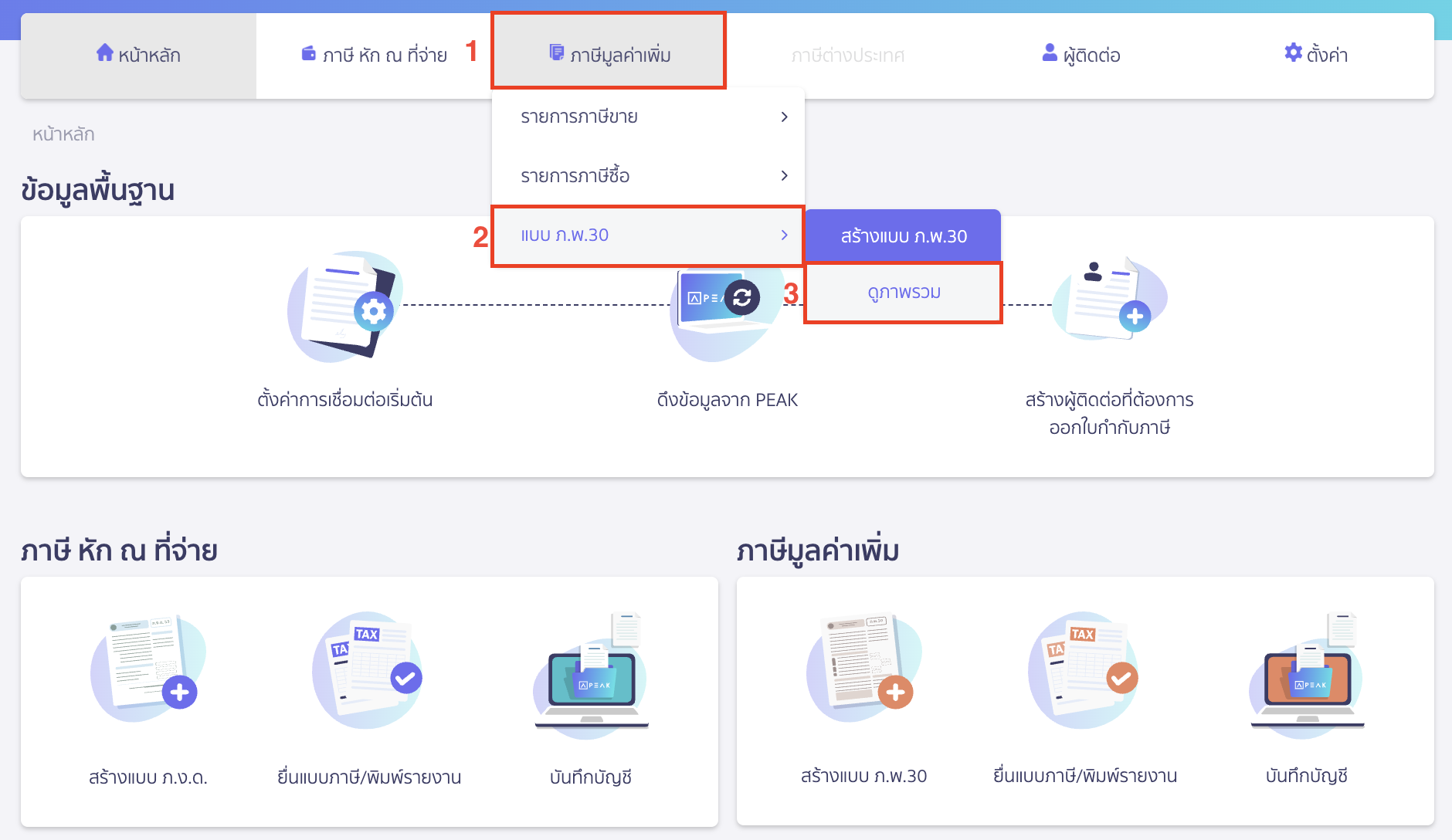
จากนั้นเลือกเดือนภาษีที่ต้องการและคลิกปุ่ม “สร้างแบบ” คุณสามารถดูรายละเอียดเพิ่มเติมได้ ที่นี่
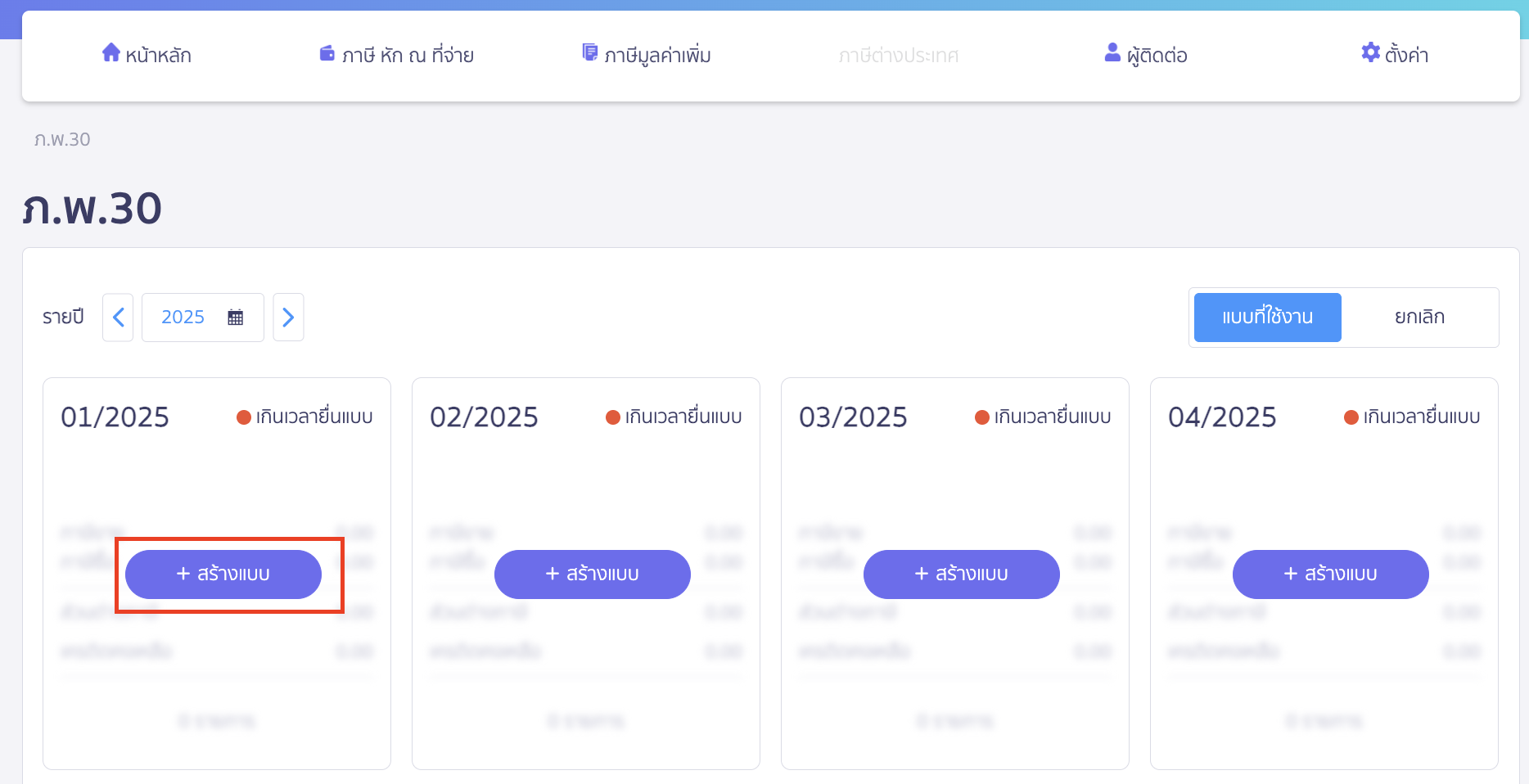
2. ตรวจสอบและเลือกรายการภาษีขาย
คลิกปุ่ม “ตรวจสอบ” หรือหากรายการภาษีขายมีความถูกต้องอยู่แล้ว สามารถคลิกปุ่ม “ต่อไป” ได้เลย

กรณีที่มีรายการที่ระบบแนะนำให้ตรวจสอบ สามารถทำการตรวจสอบได้
เมื่อตรวจสอบเรียบร้อยแล้ว ให้พิมพ์คำว่า ยืนยัน เพื่อยืนยันการทำรายการต่อไป > จากนั้นคลิกปุ่ม “ต่อไป
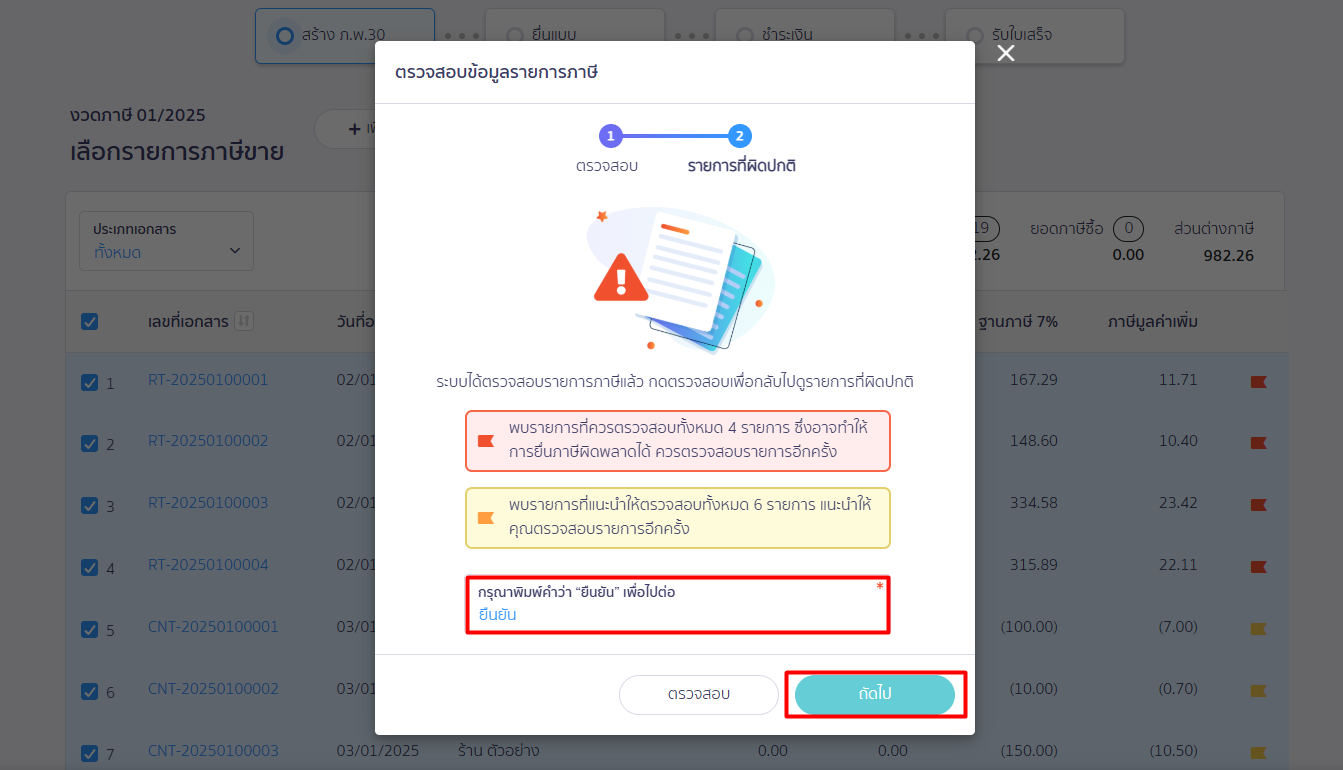
กรณีที่ไม่มีรายการที่ต้องตรวจสอบหรือผิดปกติ ให้คลิกปุ่ม “ถัดไป”
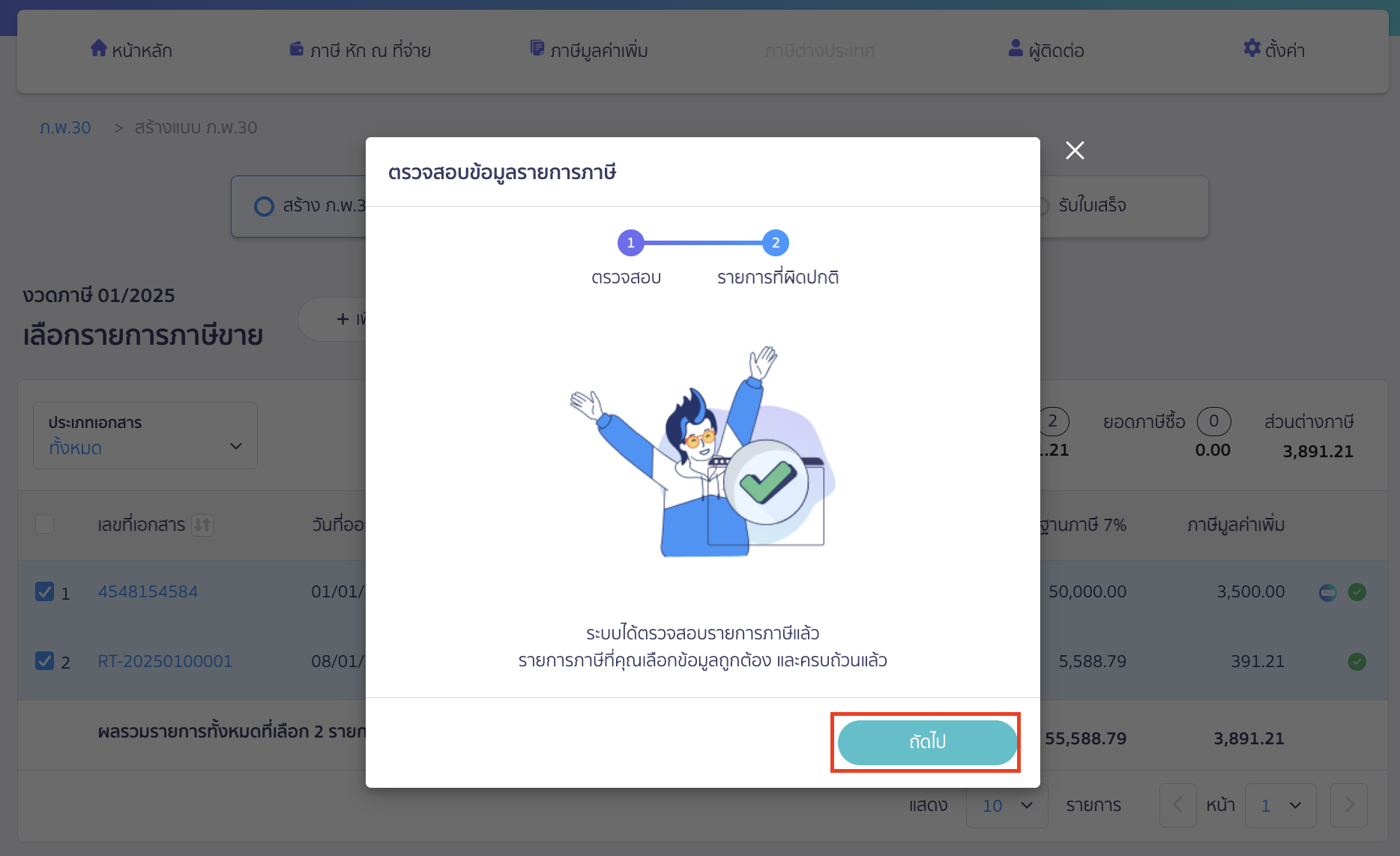
3. เลือกและจัดการรายการภาษีซื้อเพื่อ เคลมภาษีซื้อ ข้ามเดือน
3.1. กรองข้อมูลเพื่อเลือกรายการภาษีซื้อ
ในขั้นตอนนี้ ระบบจะรวมรายการภาษีซื้อทั้งหมดที่สามารถนำมา เคลมภาษีซื้อข้ามเดือน ได้
คุณสามารถกรองข้อมูลเพื่อดูเฉพาะเอกสารที่ได้รับใบกำกับภาษีแล้ว หรือยังไม่ได้รับใบกำกับภาษี โดยกด Drop-down ที่ช่องประเภทเอกสาร
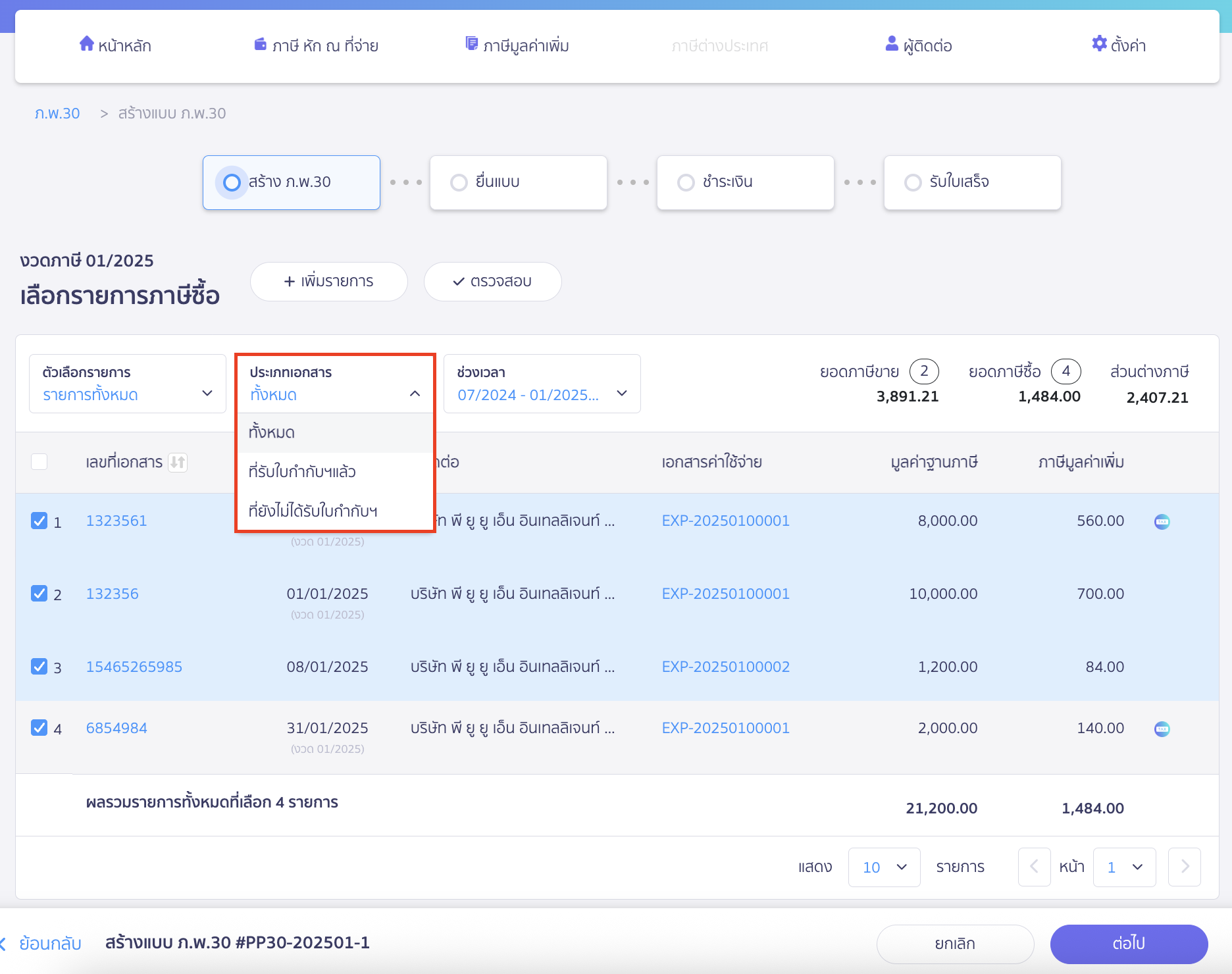
นอกจากนี้ คุณยังสามารถเลือกช่วงเวลาของรายการภาษีซื้อได้
- ทั้งหมดที่ใช้ภาษีซื้อได้ รายการภาษีซื้อที่สามารถขอย้อนหลังได้ 6 เดือน รวมถึงเดือนที่กำลังสร้างแบบ ภ.พ.30 ด้วย
- เดือนภาษีนี้ รายการภาษีซื้อที่เกิดขึ้นในเดือนภาษีที่คุณเลือกสร้างแบบ ภ.พ.30
- เดือนภาษีก่อนหน้า รายการภาษีซื้อที่สามารถขอย้อนหลังได้ 6 เดือน โดยไม่รวมเดือนที่กำลังสร้างแบบ ภ.พ.30
หากเลือกรายการที่ยังไม่ได้รับใบกำกับฯ สามารถกด เพิ่มใบกำกับฯ > กรอกข้อมูลใบกำกับภาษีซื้อ
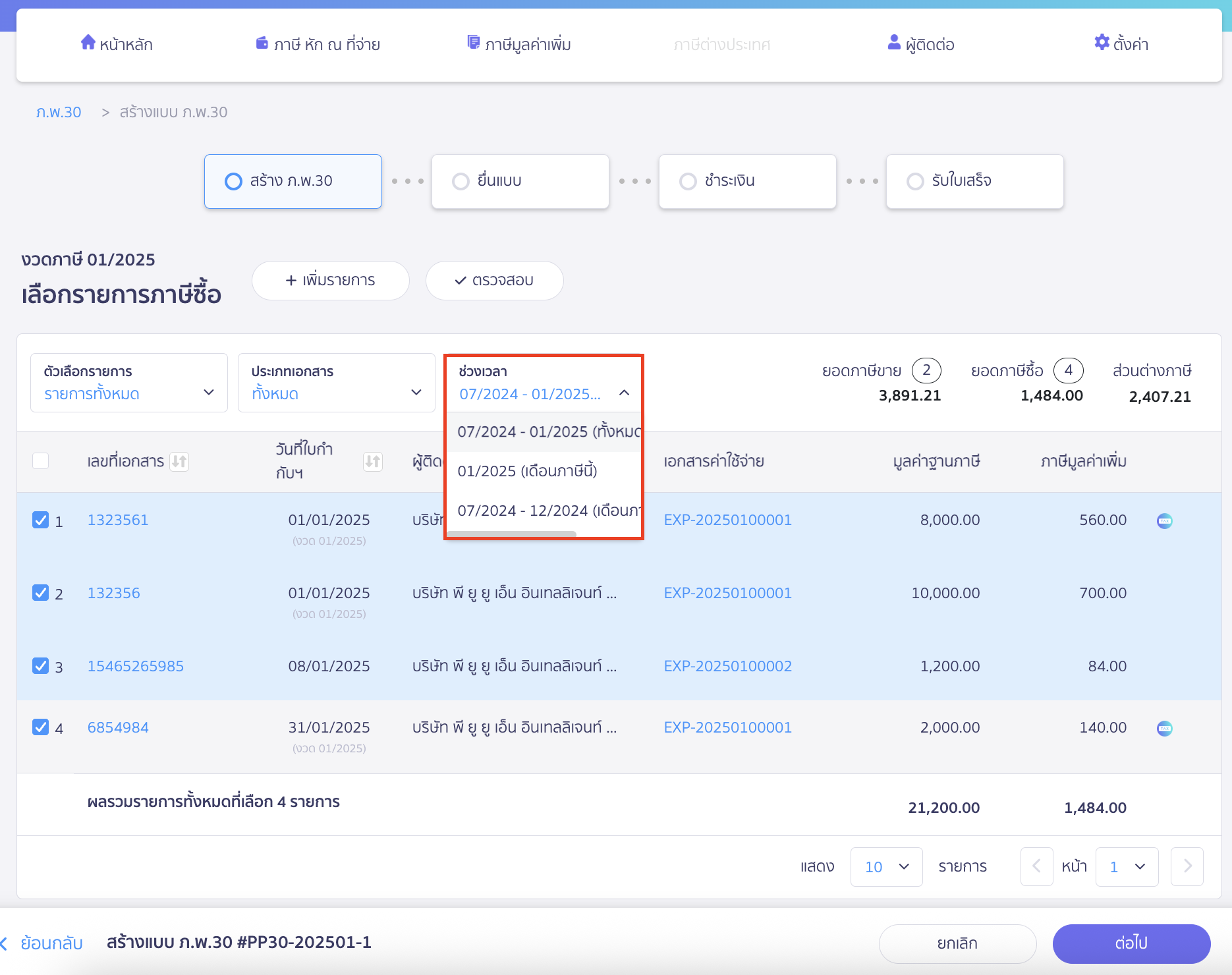
3.2. การเพิ่มใบกำกับภาษี รายการที่ได้รับใบกำกับภาษีเรียบร้อยแล้ว
กรณีที่ต้องการเพิ่มใบกำกับฯ รายการที่ได้รับใบกำกับภาษีเรียบร้อยแล้ว
คุณสามารถเพิ่มใบกำกับภาษีผ่าน PEAK Tax ได้เลย โดยไม่ต้องทำซ้ำในระบบ PEAK หลัก
โดยกด เพิ่มใบกำกับฯ
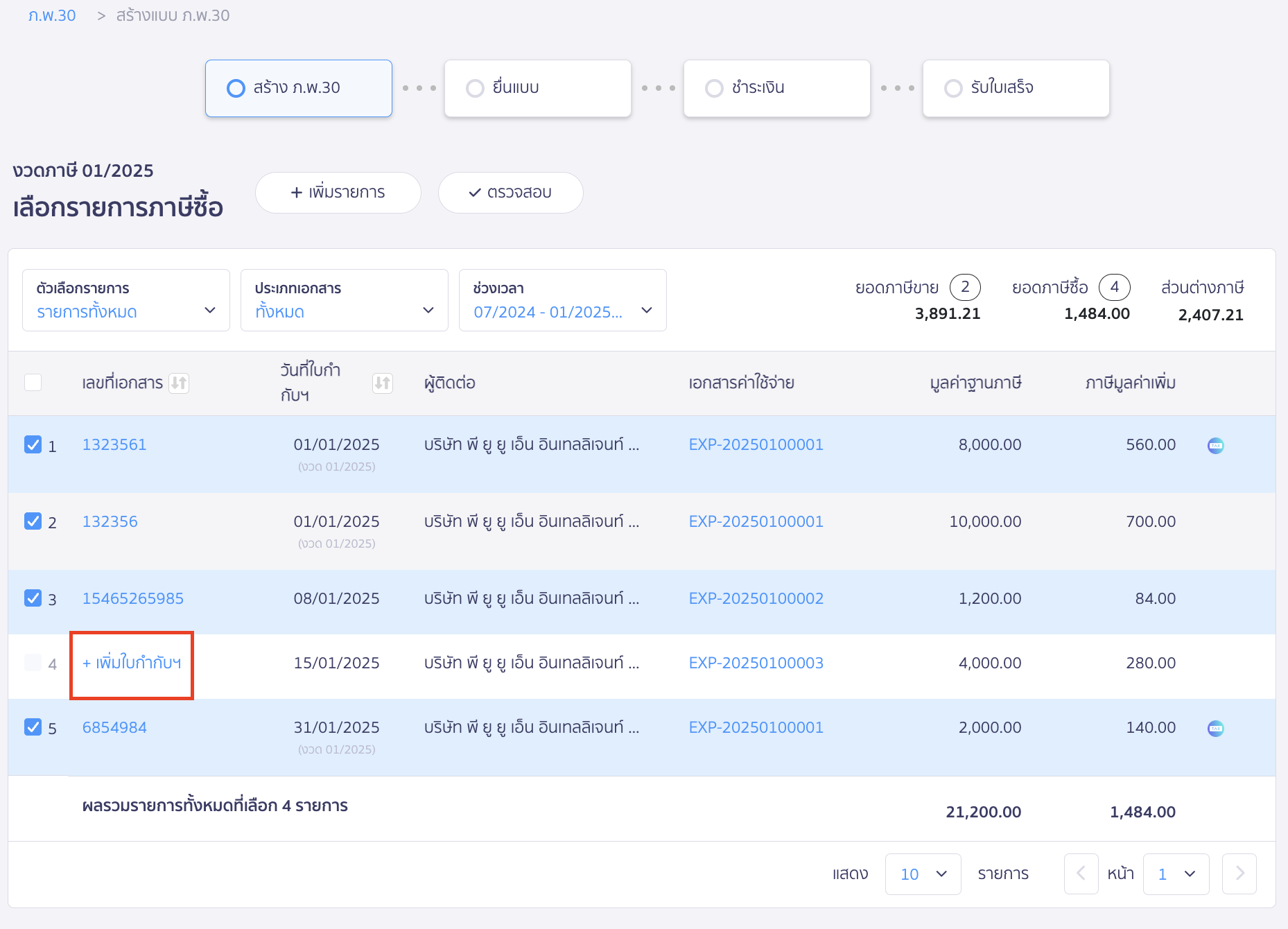
ระบุข้อมูลใบกำกับภาษีซื้อ
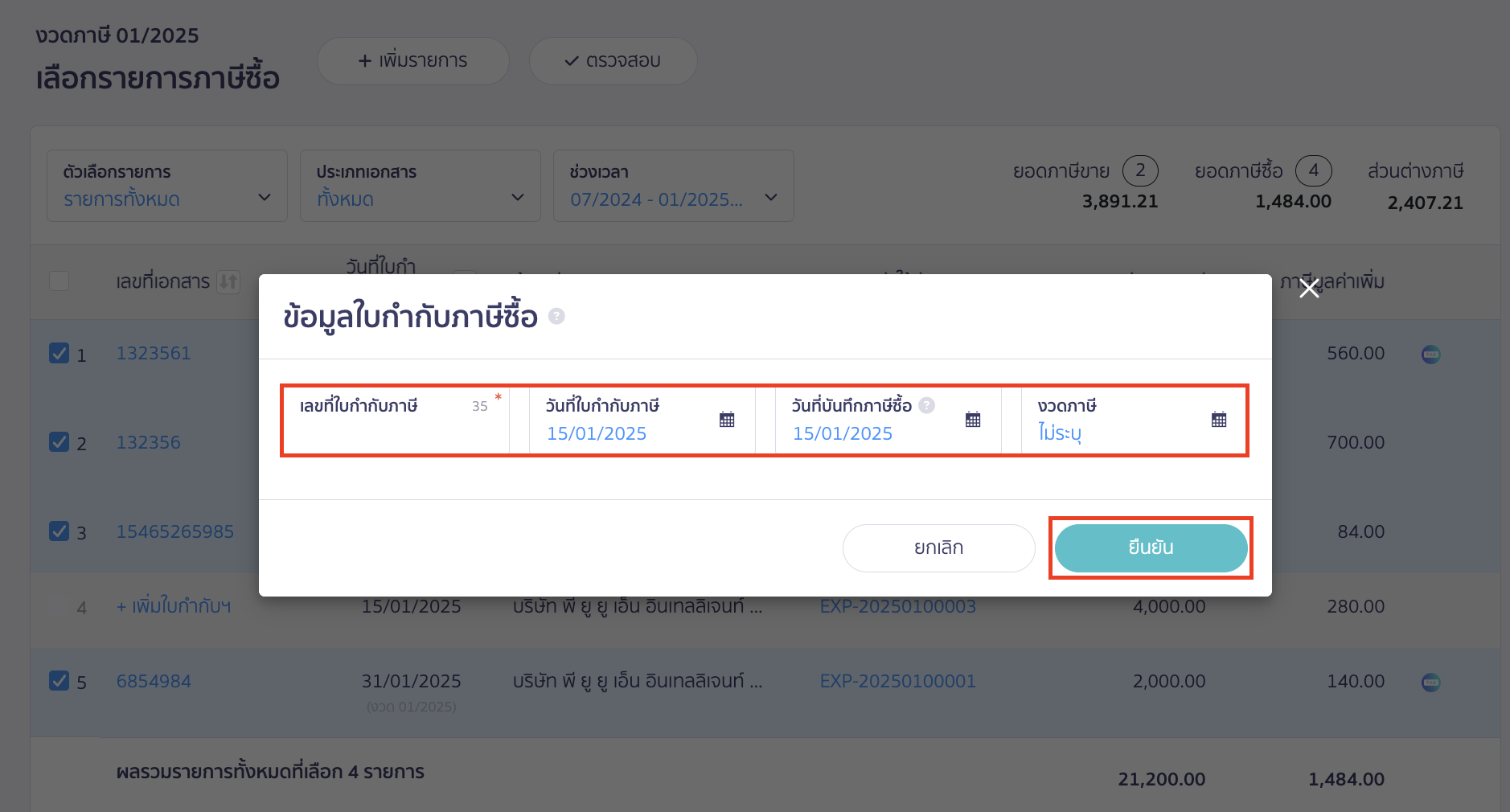
3.3. เลือกรายการที่ต้องการนำไป เคลมภาษีซื้อ
เลือกรายการที่ต้องการนำไป เคลมภาษีซื้อ หากรายการใดไม่ต้องการ สามารถนำเครื่องหมาย ☑️ ออกได้ > คลิกปุ่ม “ต่อไป”
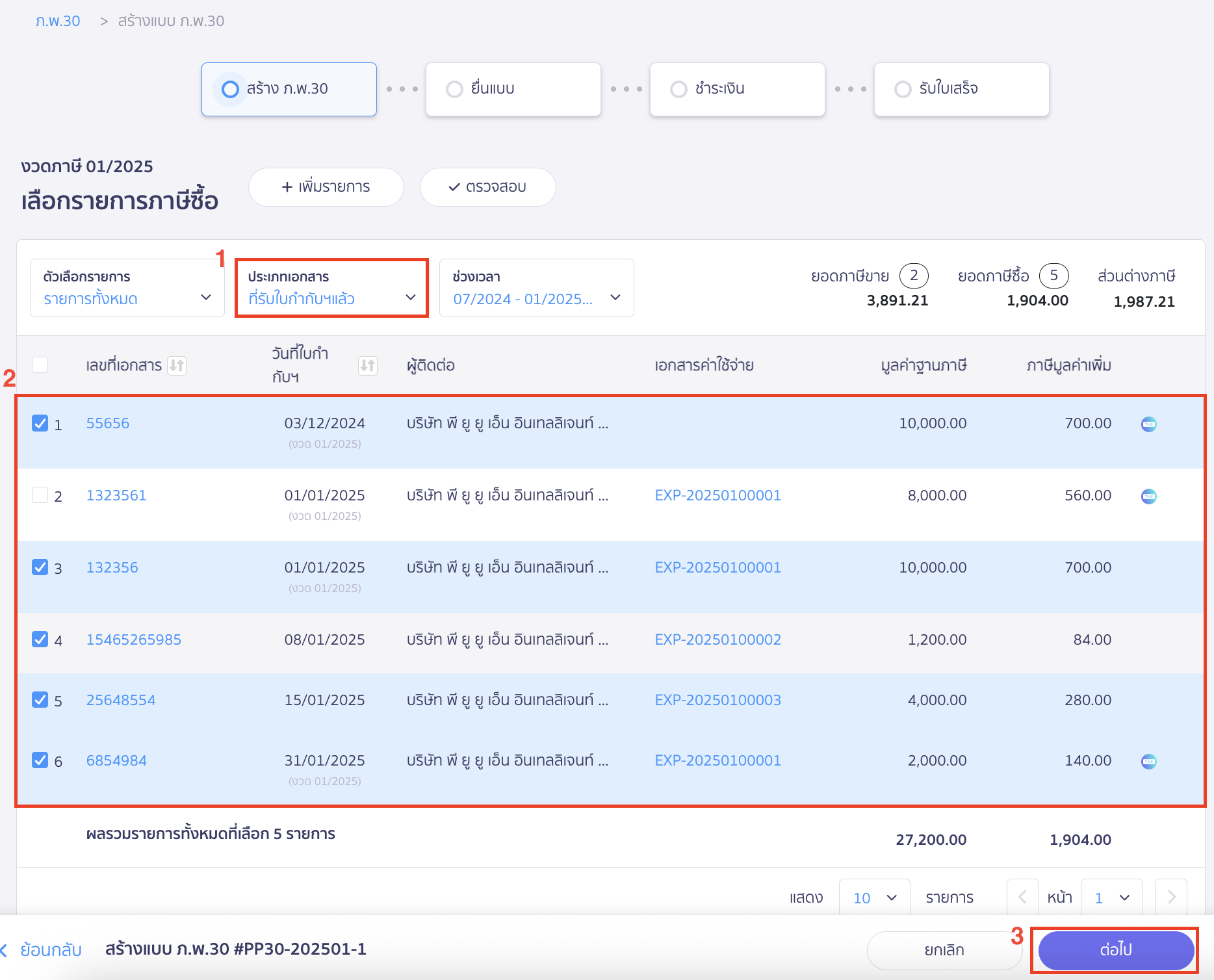
หากตรวจสอบรายการภาษีซื้อและภาษีขายเรียบร้อยแล้วและไม่มีการแก้ไข ก็สามารถพิมพ์ “ยืนยัน” และคลิกปุ่ม “ถัดไป” ได้เลย
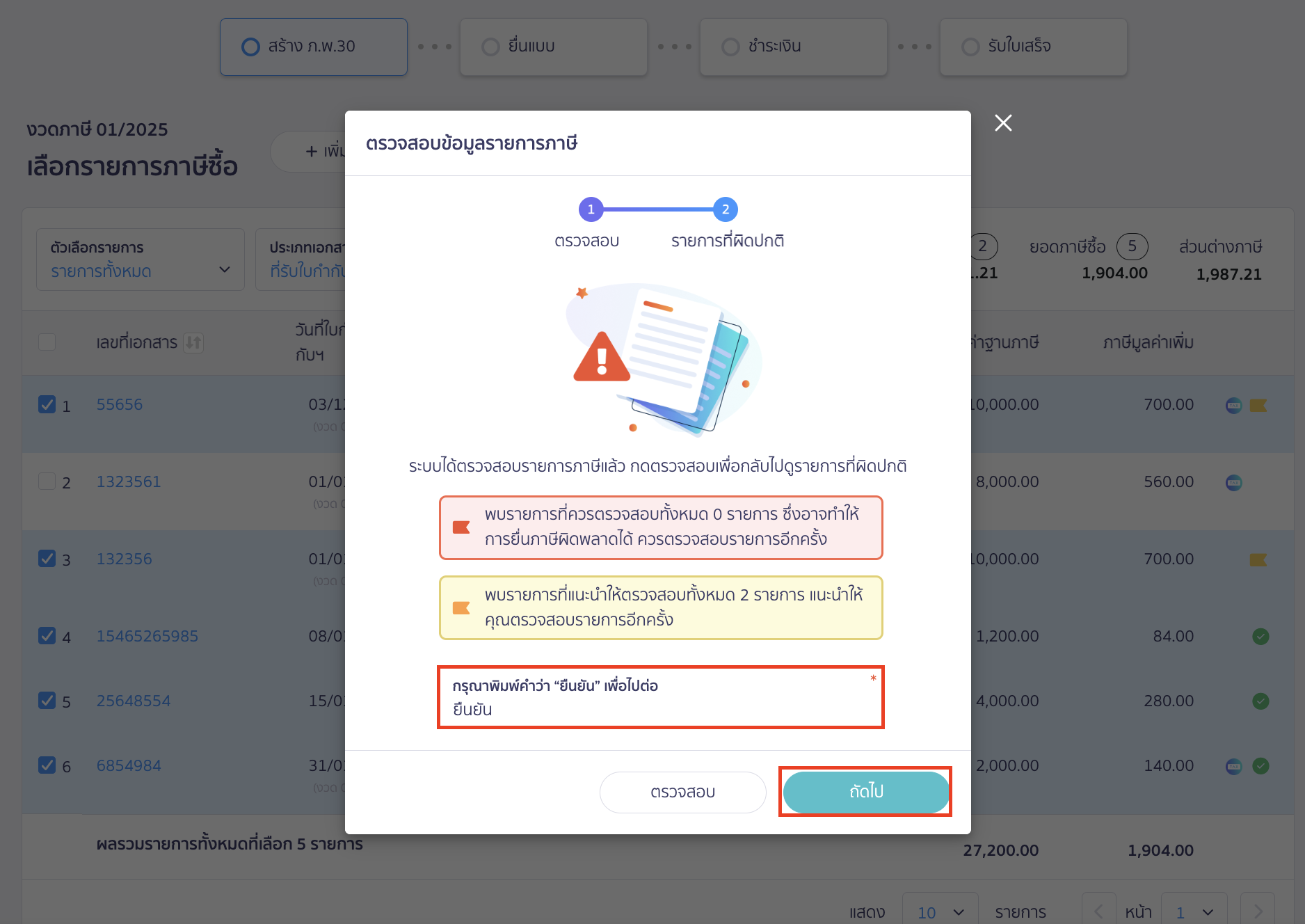
4. อนุมัติและบันทึกแบบ ภ.พ.30 เพื่อสิ้นสุดการเคลมภาษีซื้อข้ามเดือน
เมื่อคุณได้เลือกรายการภาษีขายและภาษีซื้อที่ต้องการ เคลมภาษีซื้อข้ามเดือน เรียบร้อยแล้ว และตรวจสอบรายละเอียดตามแบบภาษี ภ.พ.30 ว่าถูกต้องทั้งหมดแล้ว สามารถคลิกปุ่ม “บันทึก” เพื่ออนุมัติแบบภาษีนี้ได้
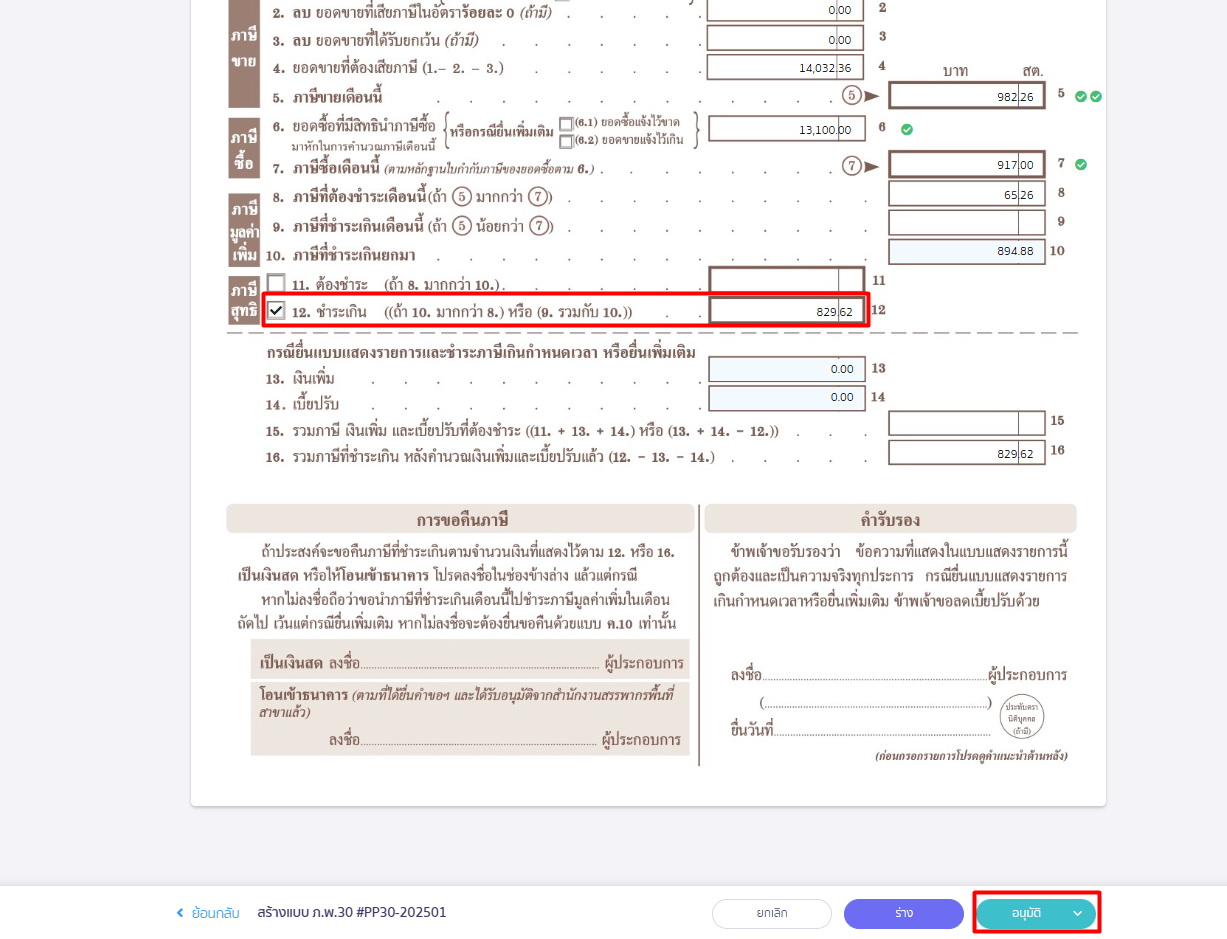
จากนั้นสามารถคลิกปุ่ม “บันทึกปิดภาษี” เพื่อปิดยอดภาษีซื้อและภาษีขาย เข้าบัญชีสถานะที่เราต้องการได้
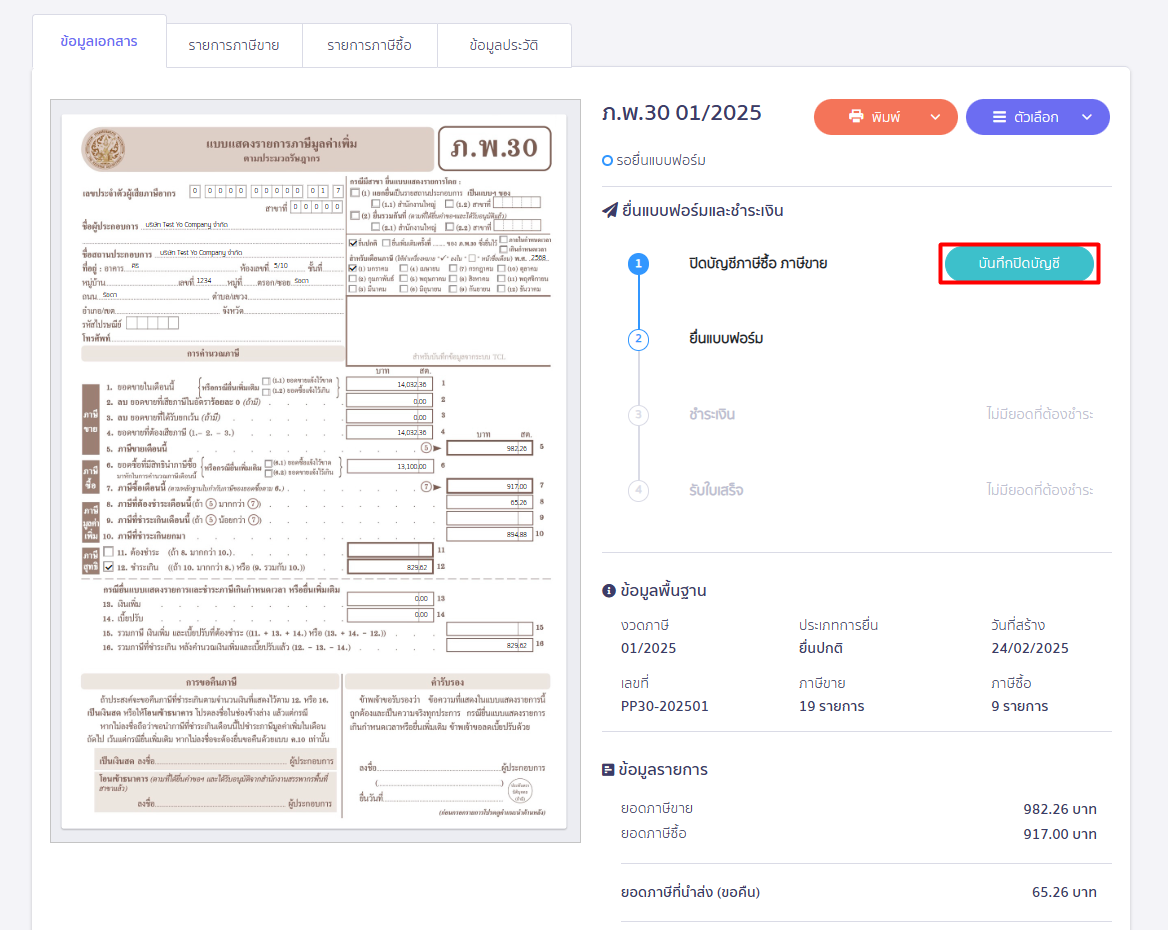
ซึ่งระบบก็จะมีการบันทึกบัญชีกลับไปยังระบบ PEAK ให้เรียบร้อยด้วยเอกสาร JVTX
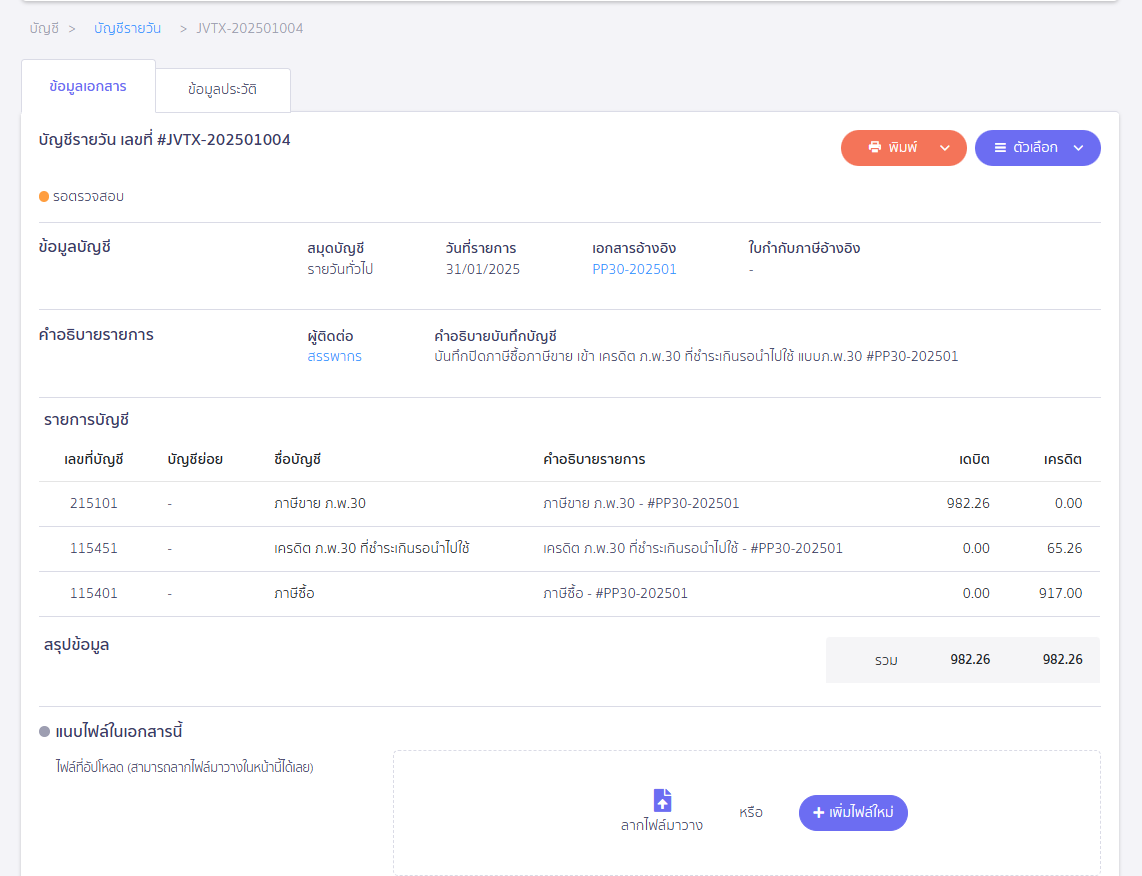
– จบขั้นตอนการเคลมภาษีซื้อ ข้ามเดือน ตามแบบ ภ.พ.30 ใน PEAK Tax –